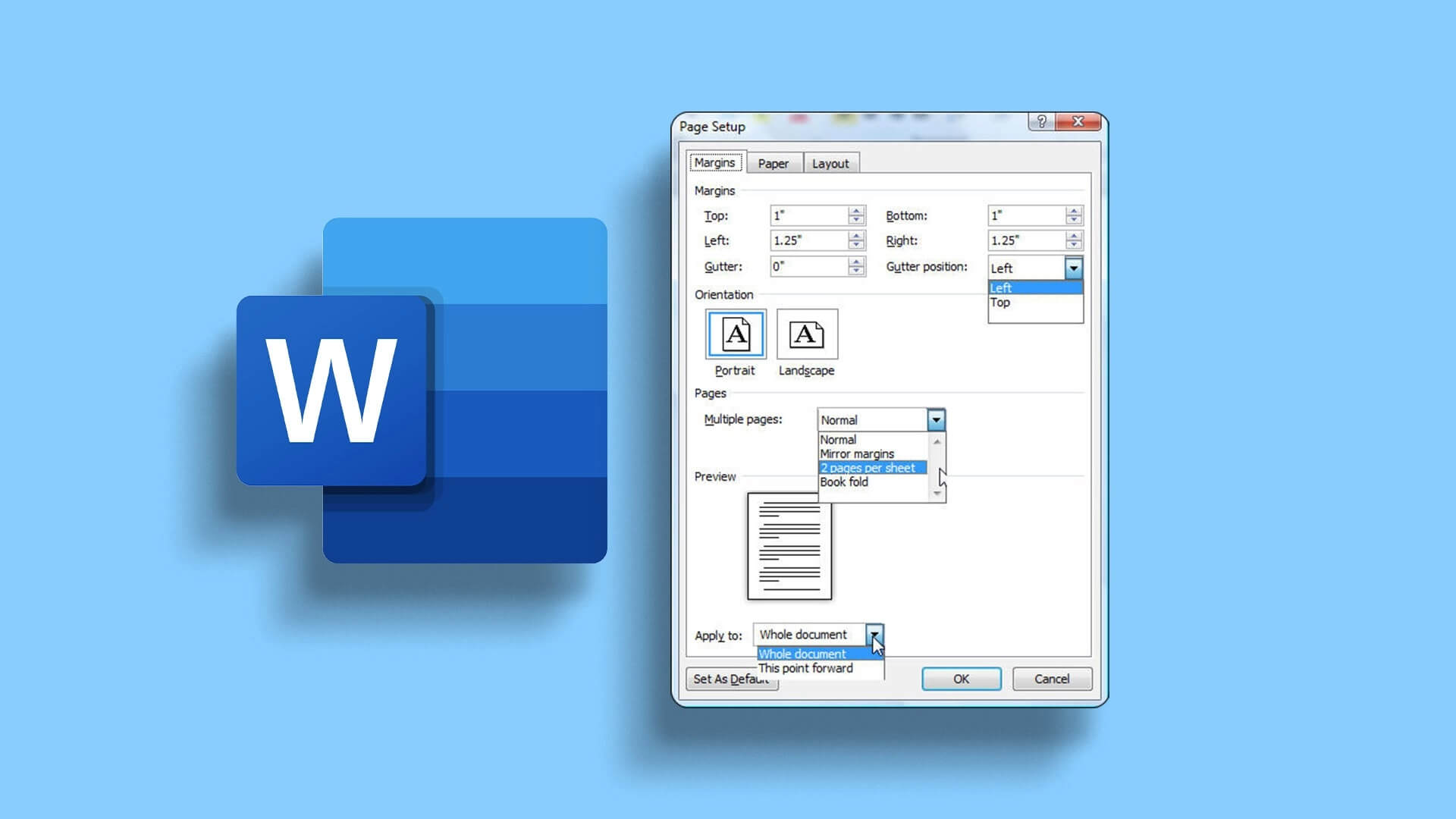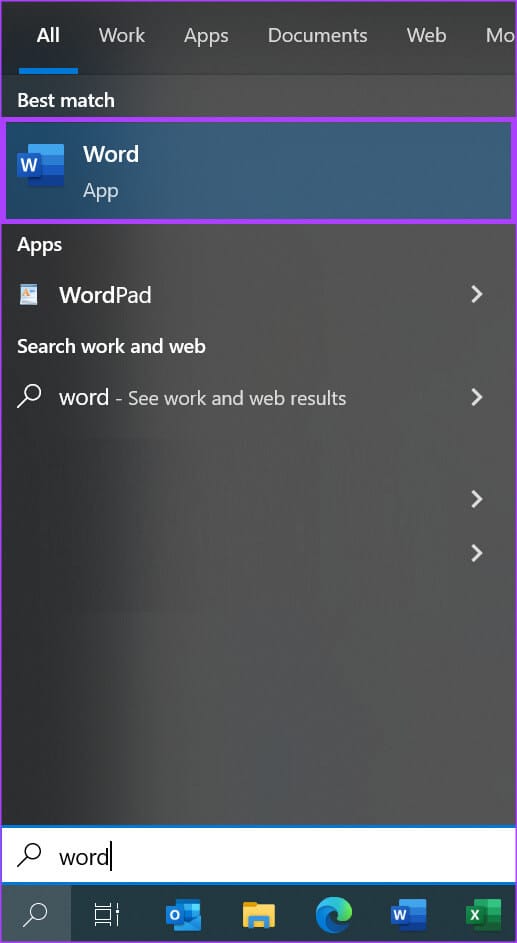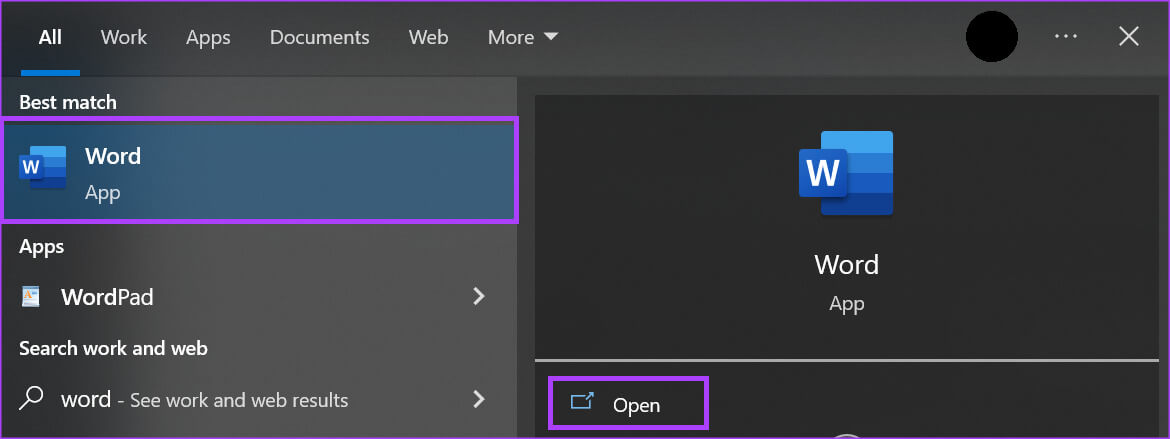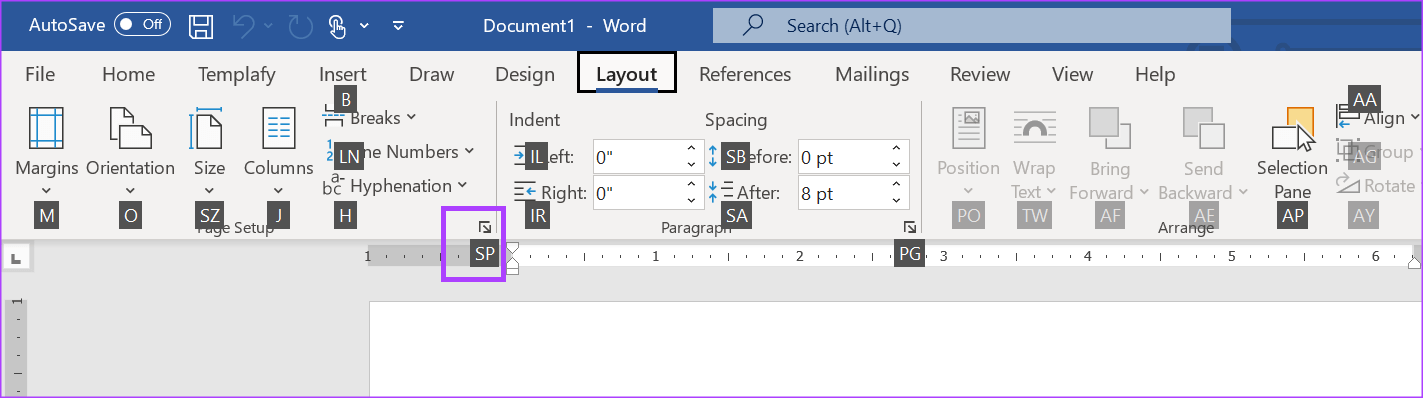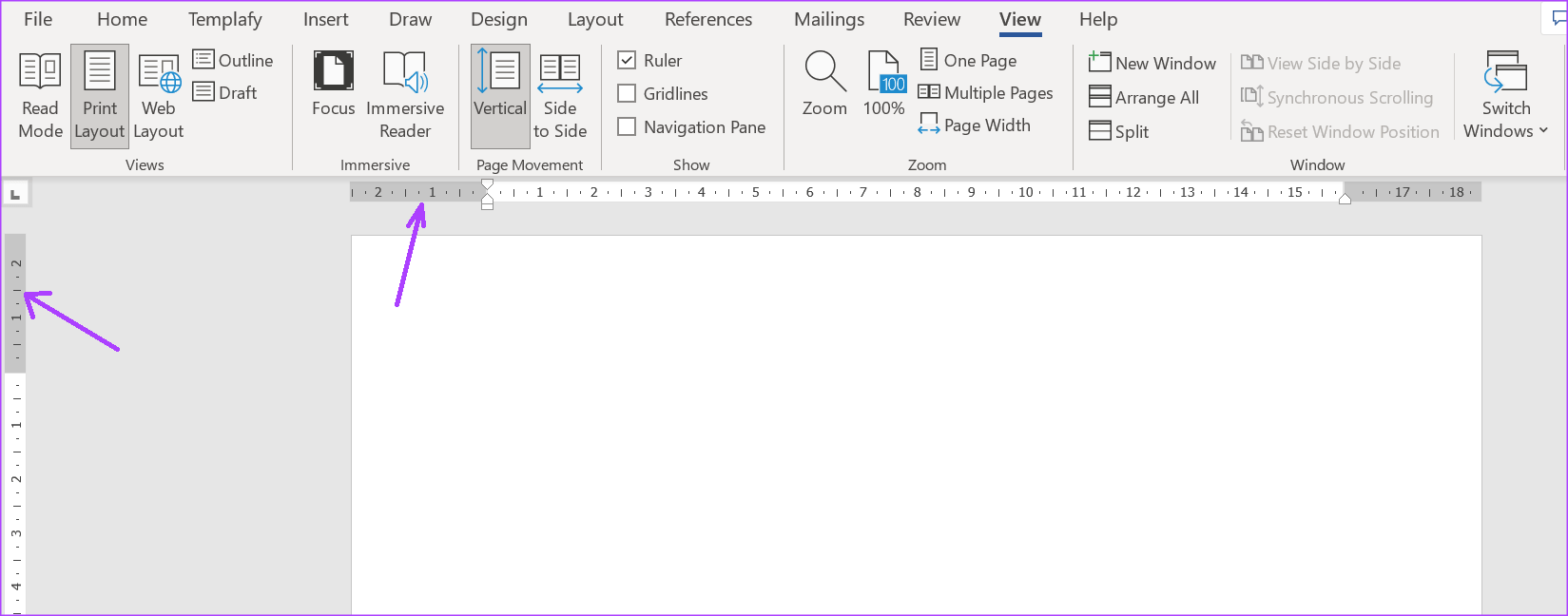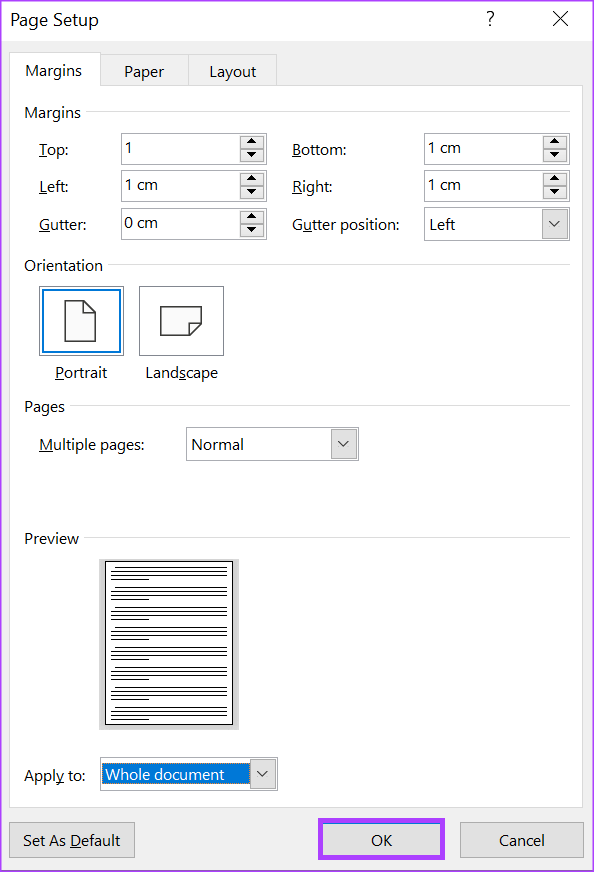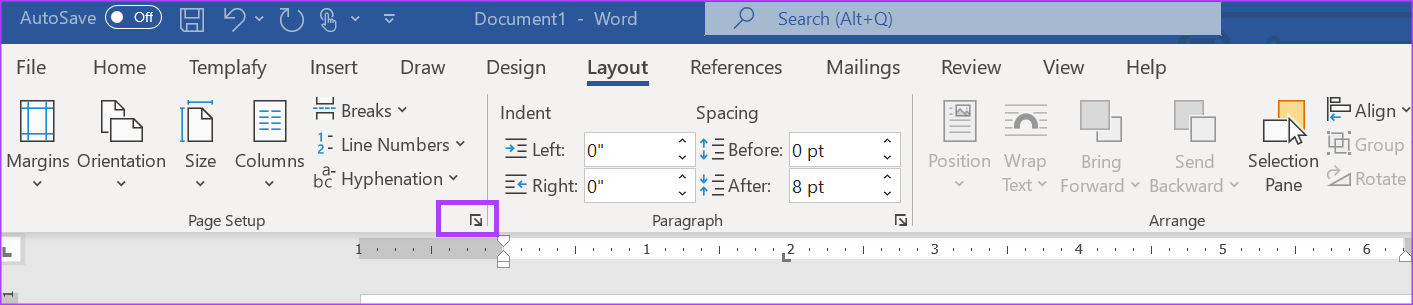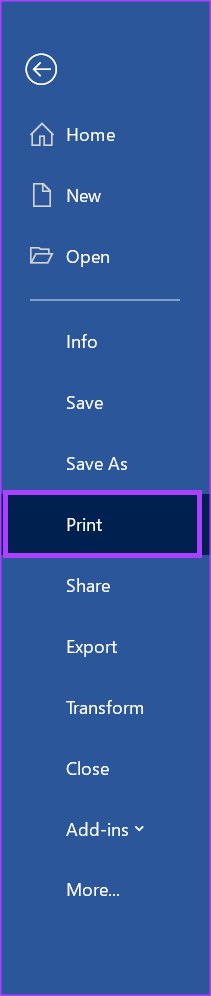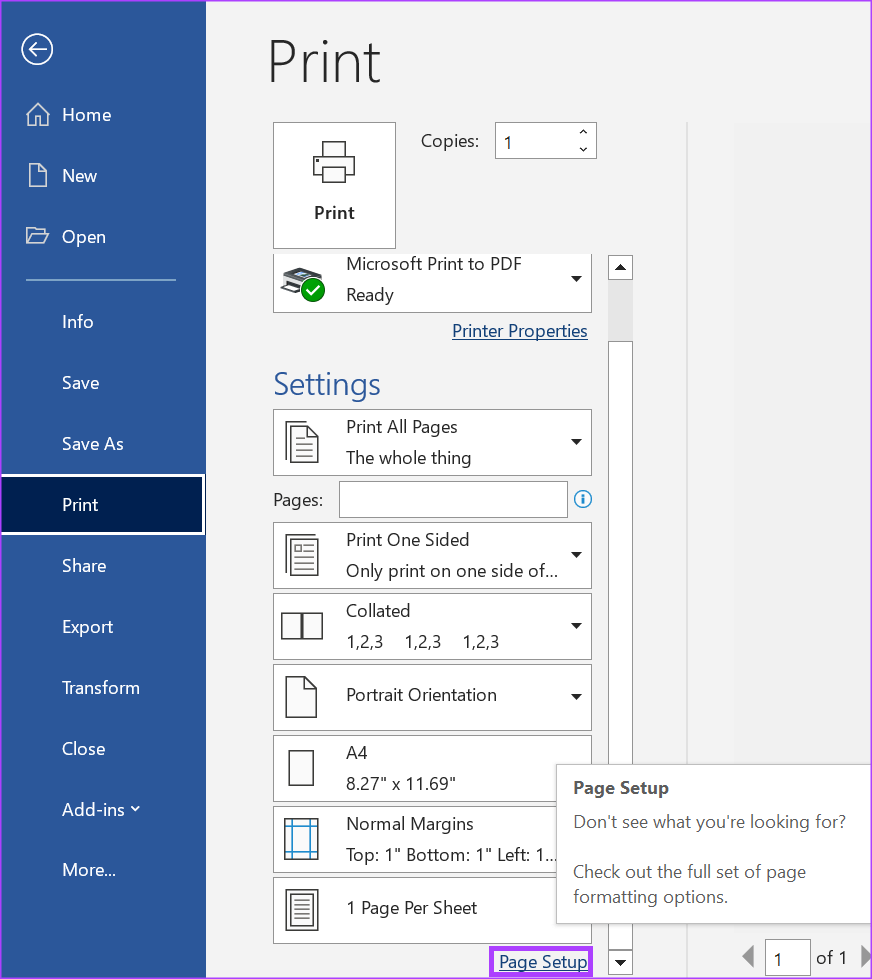访问 Microsoft Word 页面设置对话框的 4 种最佳方式 |
您所在的位置:网站首页 › 卡片打印设置怎么设置的 › 访问 Microsoft Word 页面设置对话框的 4 种最佳方式 |
访问 Microsoft Word 页面设置对话框的 4 种最佳方式
|
Microsoft Word 提供了“页面设置”对话框来帮助您修改要处理的文档页面的外观。 在大多数情况下,“页面设置”对话框用作在打印文档之前更改文档大小和布局的工具。 通过打印错误文档的副本,可以节省大量时间和金钱。
“页面设置”对话框中的可自定义参数提供了三个选项卡——页边距、纸张和布局。 页面设置对话框也会出现 办公应用 另一个 - 微软 Excel。 在 Microsoft Excel 中,布局选项卡包括页眉/页脚选项卡。 Excel 页面设置对话框中会出现一个额外的工作表选项卡。 了解“页面设置”对话框的功能后,下面介绍如何在 Microsoft Word 中访问它。 使用键盘快捷键访问“页面设置”对话框如果您不确定 Microsoft Word 中的功能快捷方式,请按键盘上的 Alt 键。 Alt 键将突出显示与功能区功能对应的键。 以下是使用键盘快捷键访问“页面设置”对话框的方法。 步骤1: 点击按钮 “开始” 在任务栏上并键入 Word 搜索应用程序。
步骤2: 从结果中,单击 单击 Microsoft Word 文档或应用程序 打开它。 另請閱讀: 如何连接两个 Amazon Echo 扬声器以获得立体声
步骤3: 在键盘上,按以下顺序按键: Alt,P,SP。 这将启动对话框 页面设置。
使用 Microsoft Word 标尺 多种用途包括快速访问对话框 “页面设置”. 但是,在您可以使用之前 Microsoft Word 标尺 要访问“页面设置”对话框,请确保从显示设置中启用了标尺。 以下是使用 Word 标尺访问“页面设置”对话框的方法。 步骤1: 点击按钮 “开始” 在任务栏上并键入 Word 搜索应用程序。
步骤2: 从结果中,单击 单击 Microsoft Word 文档或应用程序 打开它。
步骤3: 确保垂直或水平标尺在 Microsoft Word 文档中可见。
步骤4: 将鼠标指针放在垂直或水平标尺的灰色部分,然后双击以启动“页面设置”对话框。
也可以从 Microsoft Word 功能区访问页面设置对话框。 此功能位于“布局”选项卡上。 “布局”选项卡包含允许您自定义 Word 文档页面的选项,例如设置页面缩进和添加换行符。 以下是如何从“布局”选项卡访问“页面设置”对话框。 另請閱讀: 备份和同步与文件流:哪种软件最适合管理 Google 云端硬盘文件步骤1: 点击按钮 “开始” 在任务栏上并键入 Word 搜索应用程序。
步骤2: 从结果中,单击 单击 Microsoft Word 文档或应用程序 打开它。
步骤3: 在磁带上 微软字, 单击选项卡 规划.
第4步:在页面布局选项卡上,单击旁边的箭头 页面设置组. 这将启动页面设置对话框。
如前所述,可以使用对话框 “页面设置自定义 Word 文档的页面以获得更好的打印效果。 因此,也可以使用 Word 中的“打印”选项访问“页面设置”对话框。 方法如下: 步骤1: 点击按钮 “开始” 在任务栏上并键入 Word 搜索应用程序。
步骤2: 从结果中,单击 单击 Microsoft Word 文档或应用程序 打开它。
步骤3: 在磁带上 微软Word , 单击选项卡 一份文件.
步骤4: 单击一个选项 印刷 在文件列表中。 而不是通过“文件”选项卡来获取选项 印刷 , 点击 键盘上的 Control + P 键。
步骤5: 向下滚动“打印”菜单,然后单击页面底部的“页面设置”超链接。 另請閱讀: 在 Android 和 iPhone 上重置网络设置时会发生什么
使用上述任何一种方法,您都可以访问“页面设置”对话框,您可以在其中更改 Word 文档的页面。 您可以进行的其中一项更改是调整页边距。 但是,“页面设置”对话框并不是您可以使用的唯一方式 调整页边距. 您还可以使用 Microsoft Word 标尺调整页边距。 这里提到的所有提示都是信息性的,并且是从国外网站翻译的,并非根据专家的建议唱歌,请参阅页面Ahla Home 网站版权声明 |
【本文地址】